
- •Автоматизированные способы представления информации
- •1. Назначение и программы создания электронных презентаций
- •2. Этапы создания презентаций
- •3. Характеристика среды создания презентаций MicrosoftPowerPoint
- •4. Особенности команд Главного меню
- •Автоматизированные способы обработки информации с помощью табличных процессоров
3. Характеристика среды создания презентаций MicrosoftPowerPoint
Microsoft PowerPoint — программа, входящая в состав пакета офисных приложений Microsoft Office. Популярность этого современного мощного приложения объясняется прежде всего тем, что PowerPoint четко направляет действия пользователя с момента инициализации вплоть до полного завершения процесса разработки проекта. С его помощью разнообразная текстовая и число вая информация легко преобразуется в красочные слайды, графики и диаграммы. Помимо деловых презентаций и учебных лекций в PowerPoint можно создавать различные проспекты, готовить материалы для конференций, оформлять служебные сообщения и! веб-страницы, формировать заметки докладчика и готовить распечатки для выдачи аудитории. Эта программа позволяет создавать и демонстрировать слайд-шоу (электронные презентации) как на экране монитора, так и на большом экране (с помощью проектора), а также устраивать показы слайдов в сети Интернет. •]
Удобный интерфейс, простые и понятные инструменты, богатый набор стандартных шаблонов помогут быстро научиться создавать свои собственные схемы оформления презентаций даже самому неискушенному пользователю. Презентация, созданная в среде Microsoft PowerPoint, состоит из набора слайдов, хранящихся в одном файле. Рабочее окно программы PowerPoint построено стандартным для Windows способом (рис. 10.2).
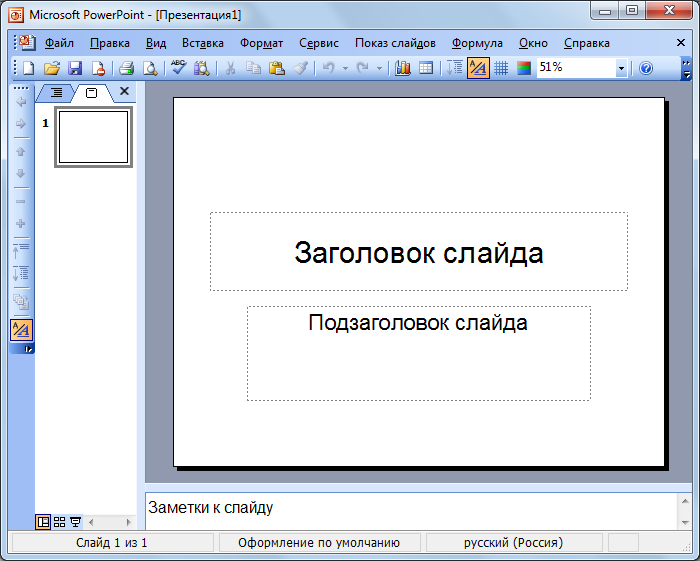
Ниже строки заголовка расположено Главное меню, под которым находится панель инструментов PowerPoint. В центре экрана размещается рабочее окно документа с редактируемой презентацией, ниже — строка пиктограмм с инструментами управления видом представления загруженного слайд-фильма. В отдельную строку вынесены команды создания, разметки и оформления слайда. В нижней части окна располагаются инструменты рисования и оформления объемного текста (Word Art). В строке состояния указаны порядковый номер текущего слайда и наименование шаблона оформления презентации. Справа от окна документа размещается область задач, в которой приводятся параметры реализации того или иного режима. Содержание области задач при работе в различных режимах изменяется.
Кнопки управления видом дублируют аналогичные команды из раздела Главного меню Вид.
4. Особенности команд Главного меню
В основном Главное меню программы содержит знакомые по многим программным продуктам разделы. Специфическим является лишь раздел Показ слайдов. Однако в составе Главного меню программы Microsoft PowerPoint есть много знакомых команд, выполнение которых в этой программе связано с некоторыми особенностями. Целесообразно рассмотреть именно такие команды и разобраться с этими особенностями.
Раздел «Файл»
В основном раздел Главного меню Файл содержит стандартные команды управления файлами.
Слева от наименования команд отображаются пиктограммы этих команд, которые помещаются в панель инструментов, а справа — сочетания клавиш для их вызова, если таковые назначены.
Команды Главного меню (практически в любых приложениях операционной системы Microsoft Windows) можно условно классифицировать в три категории:
• команды первой категории (не отмеченные справа никакими символами) — выполняются сразу после их выбора;
• команды второй категории (отмечены справа от наименования угловой стрелкой) — при их выборе открывается меню следующего уровня;
• команды третьей категории (отмечены справа многоточием) — при выборе этих команд открывается дополнительное окно, в котором необходимо установить параметры выполнения.
В данном разделе Главного меню некоторыми особенностями обладают следующие команды.
Команда Параметры страницы традиционно устанавливает размеры и параметры рабочего документа.
Чаще всего презентации создаются в размер экрана, хотя дополнительно предусмотрена возможность формирования слайдов на листах со стандартными размерами A3, А4 и др. В этой же команде устанавливается порядок нумерации слайдов. Помимо установки ориентации слайдов (по умолчанию — альбомная, соответствующая ориентации экрана) можно задать ориентацию
заметок, выдач (уменьшенные изображения слайдов, размещаемые на листе при печати) и структуры. Команда Печать предназначена для вывода презентации на принтер.
В верхней части окна размещены инструменты для установки стандартных параметров печати (выбор принтера, диапазон печати, число копий и т. д.).
Нижняя часть окна содержит элементы, с помощью которых устанавливаются параметры, специфичные именно для печати презентаций.
Выпадающий список Печатать позволяет выбрать способ вывода презентации:
• слайды — выводятся полноразмерные слайды с масштабированием по листу (таким образом готовятся презентационные альбомы);
• выдачи — печать слайдов в уменьшенном размере; при выборе этого варианта активизируется группа Выдачи, в которой можно установить количество слайдов и порядок их размещения на странице;
• заметки — при выборе этого варианта будут напечатаны только заметки, подготовленные для слайдов; таким образом можно вывести на печать тезисы доклада, если они сформированы в виде заметок к слайдам;
• структура — печать структуры презентации (условное обозначение слайдов и заголовок), т. е. фактически заголовков слайдов.
Дополнительно можно включить опции масштабирования { слайдов по листу и их обрамление при печати.
Команда Отправить предназначена для отправки подготовленной презентации. Варианты использования этой команды представляют собой заготовленные макросы, в числе которых отправка презентации по электронной почте (команда сопряжена с программой, используемой для отправки писем, например Microsoft Outlook) в качестве вложения или в виде PDF-файла (если установлен конвертор перевода презентации в формат PDF, например программа Adobe Acrobat Professional), в папку \ обмена или в Microsoft Word.
Последний вариант отправки презентации нуждается в дополнительных комментариях, поскольку, на первый взгляд, отправка в Microsoft Word не является оправданной — можно ведь просто скопировать содержание слайда и затем вставить в формируемый документ. Однако это не совсем так, да и результаты будут отличаться.
При простом копировании слайда из среды формирования презентации в документ происходит преобразование компонентов слайда в объекты, получаемые в документе при использовании инструментов рисования, а текстовые фрагменты, сопряженные с объектами, заменяются текстовыми вставками. Подобная технология выполнения рисованных объектов с текстовым заполнением очень часто приводит к рассогласованию расположения контурных объектов и заполняющего текста. Таким образом, слайд, выглядевший очень красиво в презентации, преобразуется в совершенно неузнаваемый набор элементов.
При отправке слайда структура изображения не изменяется. При отправке необходимо лишь указать порядок расположения заметок в документе и способ добавления слайдов в документ (внедрение или связывание). При отправке презентации в Microsoft Word внедренные в документ слайды будут переданы как объекты, структура которых сохраняется в полном объеме и соответственно их внешний вид не нарушается (рис. 10.6).

Первичная отправка осуществляется во вспомогательный документ, который создается программой автоматически специально для этой цели. Нужные слайды из переданной презентации далее копируются и переносятся в основной документ, создаваемый пользователем.
При необходимости впоследствии можно отредактировать содержание каждого переданного слайда инструментами Microsoft PowerPoint.
Команда Подготовить для компакт-диска позволяет перенести созданную презентацию на компакт-диск со всеми необходимыми компонентами.
При формировании компакт-диска с презентацией по умолчанию в состав комплекта записи включаются текущая презентация и все связанные с ней файлы, если они существуют, а также программа просмотра презентации PowerPoint Viewer. Этот модуль позволяет демонстрировать презентацию даже при отсутствии основной программы PowerPoint. Дополнительно к создаваемому комплекту могут быть добавлены файлы, выбранные пользователем по команде Добавить файлы. Создаваемый набор файлов может быть собран в папку, имя и расположение которой указывается по команде Копировать в папку.
По команде Параметры указываются дополнительные условия упаковки презентации.
По умолчанию модуль просмотра презентаций включается в состав формируемого комплекта, однако при полной уверенности в наличии основной программы PowerPoint нет необходимости в записи на диск средства просмотра. С другой стороны, наличие на компакт-диске этого модуля позволяет воспользоваться возможностью автоматического перехода диска в режим, выбранный из выпадающего списка, после установки компакт-диска в привод:
• воспроизвести все презентации автоматически;
• воспроизвести только первую презентацию;
• предоставить право выбора презентации пользователю;
• не воспроизводить компакт-диск.
В состав записываемого комплекта могут быть добавлены внедренные шрифты TrueType, что целесообразно делать в случае применения редко используемых шрифтов (например, рукописных, которые могут отсутствовать на целевом компьютере).
В двух нижних полях при необходимости задаются пароли для открытия и изменения любого файла, записанного на компакт-диск.
Раздел «Вид»
Раздел Главного меню Bud содержит команды управления видом презентации или ее отдельных компонентов.
Верхняя группа команд управляет общим видом отображения презентации на экране.
Обычный режим применяется для редактирования слайдов. Сортировщик слайдов, при использовании которого слайды презентации отображаются в виде миниатюр, необходим при копировании, вставке или перемещении отдельных слайдов или их совокупностей, в том числе и из других презентаций (рис. 10.10). Страницы заметок включаются для дополнения презентации комментариями при подготовке докладов.
Дополнительное управление видом слайдов может осуществляться с помощью ярлычков в окне навигации или пиктограмм, расположенных в левом нижнем углу рабочего окна программы (рис. 10.11).

Команда Цвет или оттенки серого переключает презентацию в режим цветного изображения (режим по умолчанию) или черно-белого изображения (можно посмотреть, как будут выглядеть слайды после печати на черно-белом принтере).
Команда Образец позволяет отобразить на слайде поля для ввода различных дополнительных информационных компонентов и задать способ их форматирования (рис. 10.12). Команда
имеет внутреннее меню для выбора фрагмента редактирования: слайды, выдачи, заметки.
Редактирование образца слайда позволяет установить размеры, расположение и способ форматирования полей на слайде (дата и время, номера слайдов, текст в различных уровнях, заголовки и т. д.). Образец заголовков задает размер и тип шрифта, а также место расположения заголовка на слайдах.
Корректировка выдач предусматривает определение способа размещения слайдов на листе и их количества при печати презентации и подготовке презентационных альбомов.
В разработке материалов докладов часто используются выдачи совместно с заметками. Для качественной подготовки сопроводительного текста, соответствующего каждому слайду, редактируются образцы заметок.
С помощью команды Колонтитулы задается служебная информация на компонентах презентации.
В колонтитулах слайдов, заметок и выдач могут указываться дата и время создания (фиксировано или в режиме автоматического обновления), номер слайда. В нижнем колонтитуле, как правило, приводится информация об авторе презентации. Служебная информация обычно не указывается на титульном слайде, для этого включается соответствующая опция. Во вкладке редактирования параметров заметок и выдач дополнительно можно установить необходимость нумерации страниц, что целесообразно делать при подготовке печатных материалов.
Раздел «Вставка»
Раздел Главного меню вставка объединяет команды, применяемые при вставке различных фрагментов в слайды презентации (рис. 10.14).
Помимо стандартных вставок графических и текстовых фрагментов по команде Фильмы и звук предусматривается встраивание в презентации звуковых и видеофрагментов.
Звук может записываться непосредственно в презентацию или включаться в нее в виде связанных файлов. Видеофрагменты могут дополнять презентацию только в виде связанных файлов.
Интересно дополнение слайдов схематическими диаграммами. Вид диаграммы выбирается из библиотеки диаграмм, открывающейся по команде Схематическая диаграмма (рис. 10.15).
После вставки схемы диаграммы остается лишь дополнить ее необходимыми подписями. Умелое использование схематических диаграмм существенно сокращает трудозатраты разработчиков презентаций, поскольку спектр их применения достаточно широк.

В этом разделе собраны команды, предназначенные для изменения способов представления как слайдов в целом, так и составляющих их фрагментов.
Команда Оформление презентации позволяет выбрать цветовой шаблон, который будет использоваться для оформления слайдов.
К особенностям последних версий среды создания презентаций Microsoft PowerPoint относится возможность применения выбранного цветового шаблона не только ко всем слайдам, но и к выбранной совокупности.
Команда Разметка слайда удобна при создании новых слайдов, поскольку в этом случае возможно использование заранее заготовленных шаблонов для компоновки слайдов
на основе текста и графических элементов.
При выборе этой команды в панели задач отображается достаточно богатый набор макетов, применение которых позволяет сократить трудозатраты при создании презентаций.
Раздел «Показ слайдов»
Раздел Главного меню Показ слайдов в отличие от остальных разделов, используемых практически во всех приложениях, является специфичным именно для этой программы Верхняя группа команд обеспечивает возможность настройки параметров презентации и проведение звукозаписи. Звукозапись является способом записи в презентацию необходимых комментариев докладчика, после этого демонстрация может проводиться без его участия.
Средняя группа команд предназначена для проведения настроек как отдельных фрагментов, так и слайда в целом. Эффекты анимации следует настраивать для всех объектов, которые по замыслу автора должны появляться в процессе демонстрации слайдов. Настройка смены слайдов позволяет выбрать подходящий прием перехода слайдов.
Команда Скрыть слайд обеспечивает возможность исключить выбранные слайды из сеанса демонстрации, но при этом оставить их в презентации. Данная команда используется в случаях, когда по каким-либо причинам (например, по требованиям информационной безопасности) нецелесообразно в данной демонстрации показывать некоторые слайды присутствующей аудитории. Команда Произвольный показ переводит презентацию из упорядоченной демонстрации в виде последовательного показа слайдов в порядке их следования в файле в режим создания выборочной последовательности слайдов. Применение этой команды оправдано в случаях, когда необходимо предложить аудитории укороченную версию созданной презентации.
Контрольные вопросы
1. Зачем применяются презентации?
2. Какое программное обеспечение используется для создания презентаций?
3. Какова последовательность этапов создания презентации?
4. Как построено рабочее окно программы Microsoft PowerPoint?
5. Какие категории команд используются в Главном меню программы Microsoft PowerPoint?
6. Какая цель преследуется при отправке презентации в Microsoft Word?
7. Как осуществляется упаковка презентации на компакт-диск?
8. Зачем применяется режим сортировщика слайдов?
9. Каково назначение команды Образец?
